Uzyskanie dostępu do aplikacji testowej "Test me! Uprawnienia Budowlane" możliwe jest po dokonaniu rejestracji.
Zarejestrowany użytkownik otrzymuje dostęp do pełnej funkcjonalności programu z podstawową bazą pytań testowych.
Dostęp do pełnej bazy pytań testowych (ponad 2600 pytań) możliwy jest po nabyciu konta Premium.
Program umożliwia przygotowanie się do egzaminu na uprawnienia budowlane.
Rejestracja w aplikacji TestMe! Uprawnienia Budowlane
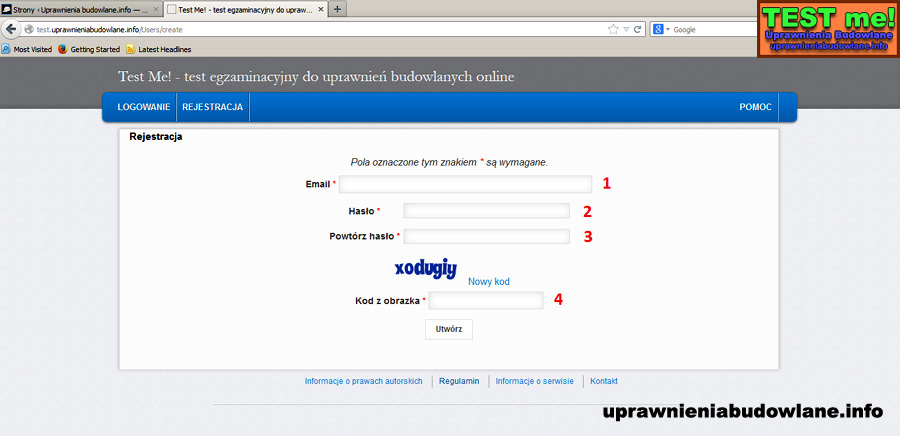
W formularzu rejestracyjnym podać należy:
1. Adres email, na który wysłana zostanie wiadomość potwierdzająca rejestrację i który służył będzie użytkownikowi jako login do programu.
2. Hasło użytkownika do logowania do programu.
3. Jednakowe hasło należy wpisać w obu polach.
4. Kod weryfikacyjny captcha widoczny powyżej pola tekstowego.
Po uzupełnieniu formularza wystarczy kliknąć przycisk "Utwórz", a na podany email wysłany zostanie link aktywujący konto. Po kliknięciu w ten link można korzystać z konta w programie Test me! Uprawnienia Budowlane. Proszę sprawdzić czy wiadomość z linkiem aktywacyjnym nie została zakwalifikowana przez skrzynkę pocztową jako SPAM!
Logowanie do programu do aplikacji TestMe! Uprawnienia Budowlane
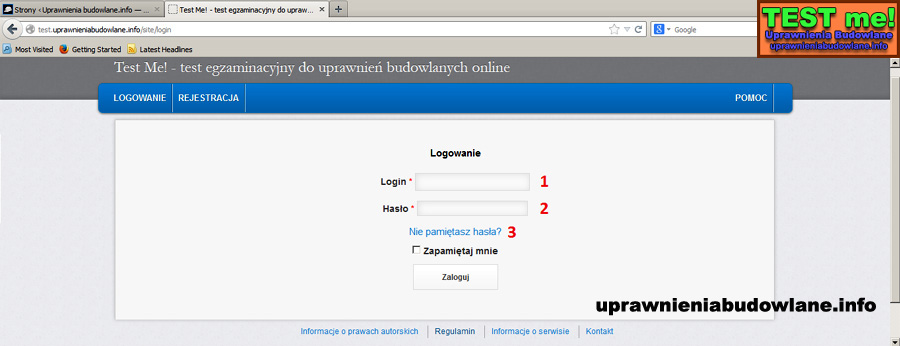
W panelu logowania uzupełnić należy:
1. Jako login wpisać adres email użyty podczas rejestracji do programu.
2. Hasło użyte w trakcie rejestracji.
3. W przypadku zagubienia hasła lub chęci jego zmiany należy kliknąć link "Nie pamiętasz hasła?".
Panel generowania testu
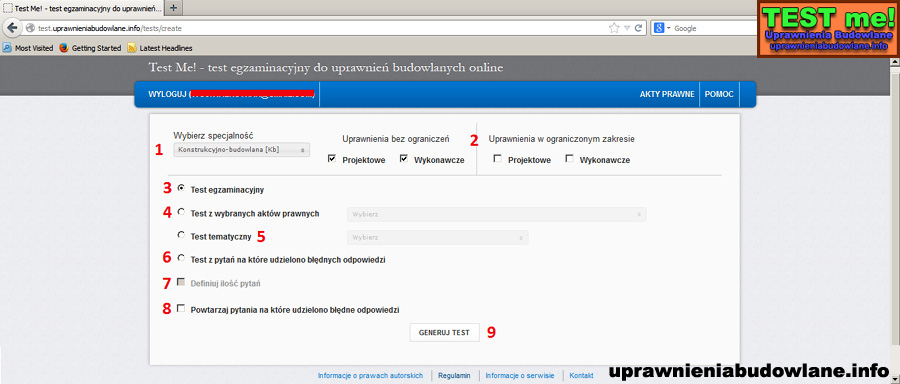
Panel generowania testu jest intuicyjny i umożliwia użytkownikowi ułożenie testu na wiele różnych sposobów.
Podczas definiowania testu zawsze należy rozpocząć od wyboru specjalności, rodzaju i zakresu uprawnień budowlanych [1 i 2]
Tryby testowe dostępne w programie Test me! Uprawnienia Budowlane są następujące:
I. Test egzaminacyjny [3] - Po wyborze specjalności [1] z listy rozwijanej (przykład 1 poniżej) oraz rodzaju i zakresu uprawnień budowlanych [2] aplikacja automatycznie dobiera czas trwania egzaminu oraz ilość pytań testowych wg. zasad obowiązujących na egzaminie państwowym.
Nie musisz robić nic więcej, wystarczy kliknąc przycisk "GENERUJ TEST" [9], a program przejdzie do panelu testowego.
II. Test z wybranych aktów prawnych [4] - zaznaczenie tej opcji pozwala użytkownikowi na wybranie z listy rozwijanej (przykład 2 poniżej)
konkretnych aktów prawnych, z których ma być ułożony test egzaminacyjny. Wybór odbywa się poprzez zaznaczenia okienka znajdującego się
obok nazwy aktu prawnego.
Możliwy jest wybór 20 aktów prawnych za jednym razem.
Korzystając z tego trybu użytkownik ma także możliwość zdefiniowania ilości pytań w teście [7], a także wybrania opcji powtarzania pytań, na które udzielono błędnej odpowiedzi do skutku [8].
Po zdefiniowaniu wszystkich parametrów należy kliknąć przycisk "GENERUJ TEST" [9]
Dobrze jest korzystać z tej opcji podczas powtórek, w celu utrwalenia znajomości pytań z interesującej nas specjalności.
III. Test tematyczny [5] - po wybraniu tej opcji użytkownik może wygenerować test z aktów prawnych przyporządkowanych do 9 działów
tematycznych (przykład 3 poniżej):
- Prawo budowlane i przepisy związane,
- Warunki techniczne,
- Kodeks Cywilny, Kodeks Pracy, Kodeks Postępowania Administracyjnego,
- BHP, przepisy przeciw pożarowe, przepisy dotyczące dozoru technicznego,
- Geodezja,
- Wyroby budowlane, aprobaty, normalizacja,
- Sieci,
- Ochrona środowiska,
- Pozostałe.
Korzystając z tego trybu użytkownik, tak jak poprzednio, ma możliwość zdefiniowania ilości pytań w teście [7], a także wybrania opcji powtarzania pytań, na które udzielono błędnej odpowiedzi do skutku [8].
Po zdefiniowaniu wszystkich parametrów należy kliknąć przycisk "GENERUJ TEST" [9]
IV. Test z pytań, na które udzielono błędnej odpowiedzi [6] - tryb ten zapamiętuje 200 ostatnich pytań testowych, na które użytkownik
udzielił błędnej odpowiedzi.
Opcja bardzo przydatna podczas utrwalania pytań, z którymi mamy problem. Użytkownik nie musi przechodzić przez wszystkie pytania egzaminacyjne - może powtórzyć jedynie te, które sprawiają trudność.
Korzystając z tego trybu użytkownik ma również możliwość zdefiniowania ilości pytań w teście [7], a także wybrania opcji powtarzania pytań, na które udzielono błędnej odpowiedzi do skutku [8].
Po zdefiniowaniu wszystkich parametrów należy kliknąć przycisk "GENERUJ TEST" [9]
Wybór specjalności testu na uprawnienia budowlane - przykład 1
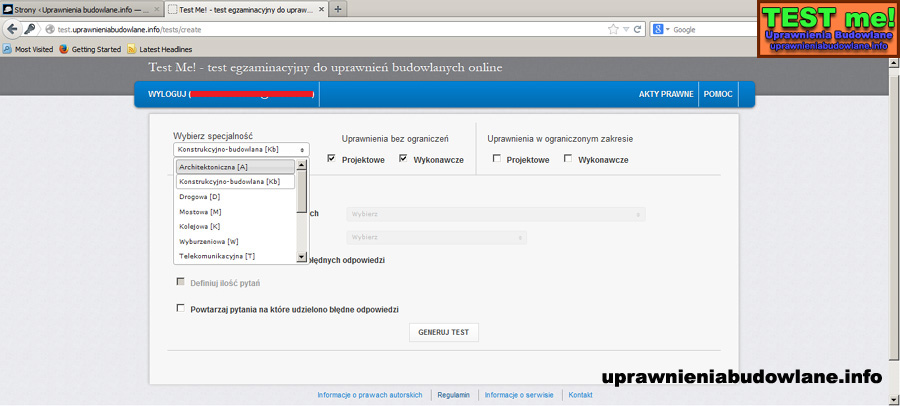
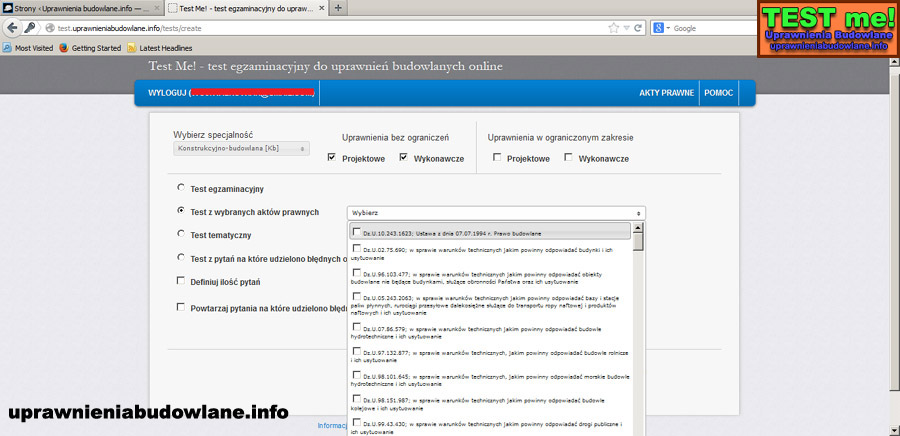
Wybór testu tematycznego - przykład 3
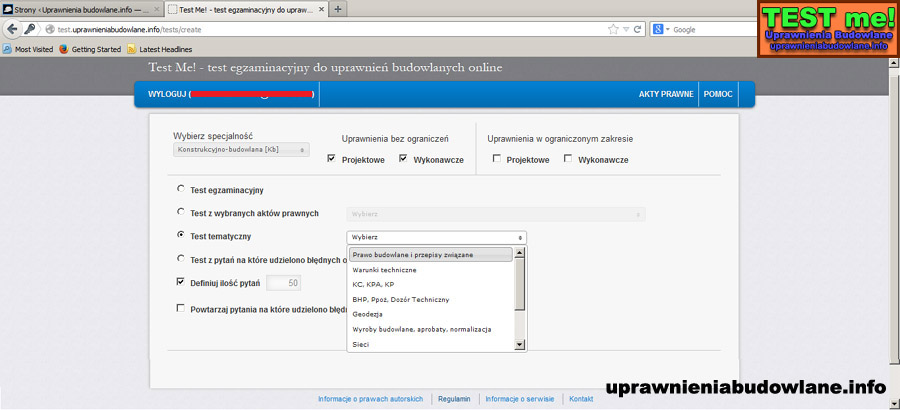
Panel testowy
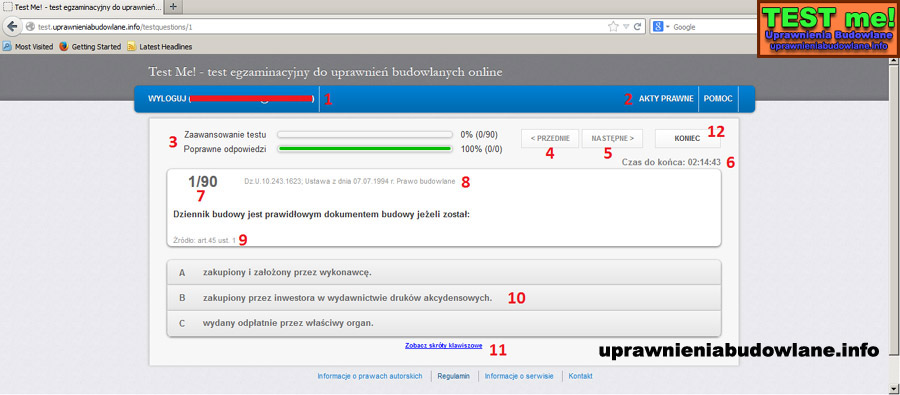
W panelu testowym mamy do dyspozycji następujące funkcjonalności (numerki odpowiadają tym na obrazkach):
1. Informacja o zalogowanym użytkowniku z możliwością wylogowania.
2. Dostęp do wszystkich aktów prawnych wymaganych do egzaminu na uprawnienia budowlane.
Dostęp do okna pomocy.
3. Graficzna wizualizacja zaawansowania testu i ilości prawidłowych odpowiedzi.
4. Przycisk "POPRZEDNIE" umożliwia powrót do pytań, na które już udzielono odpowiedzi.
5. Przycisk "NASTĘPNE" umożliwia przejście do kolejnego pytania.
6. Licznik czasu pozostałego do zakończenia testu.
7. Liczba pytań: na które odpowiedzieliśmy / całkowita liczba pytań w teście.
8. Akt prawny którego dotyczy pytanie.
9. Artykuł lub paragraf, danego Aktu Prawnego, do którego odnosi się pytanie.
10. Okno odpowiedzi - wybór odpowiedzi odbywa się poprzez kliknięcie na dane pole z odpowiedzią.
11. Skróty klawiszowe - podczas testu korzystać można ze skrótów klawiszowych - A,B,C lub 1,2,3 - wybór odpowiedzi; strzałka w prawo - następne pytanie; strzałka w lewo - poprzednie pytanie.
12. Przycisk "KONIEC" - po udzieleniu odpowiedzi na wszystkie pytania testowe klikamy ten przycisk, aby przejść do podsumowania testu.
13. Po wybraniu błędnej odpowiedzi tło wybranego pola zmienia się na kolor czerwony, a tło pola prawidłowej odpowiedzi na kolor zielony.
14. Po wybraniu prawidłowej odpowiedzi tło wybranego pola zmienia się na kolor zielony.
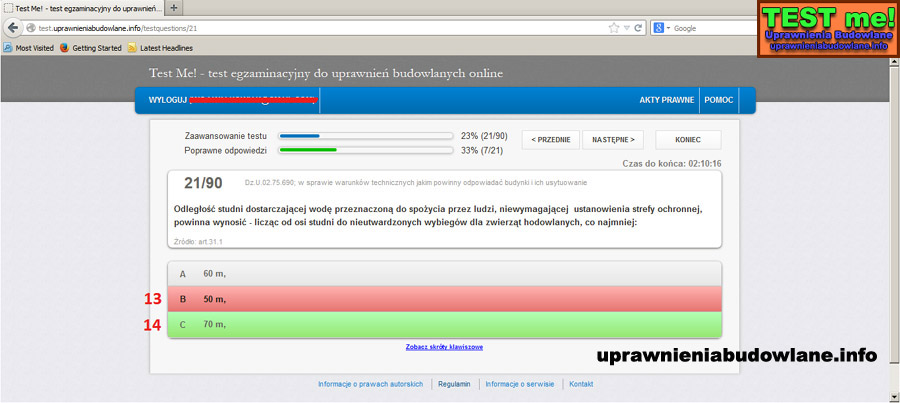
Podsumowanie testu
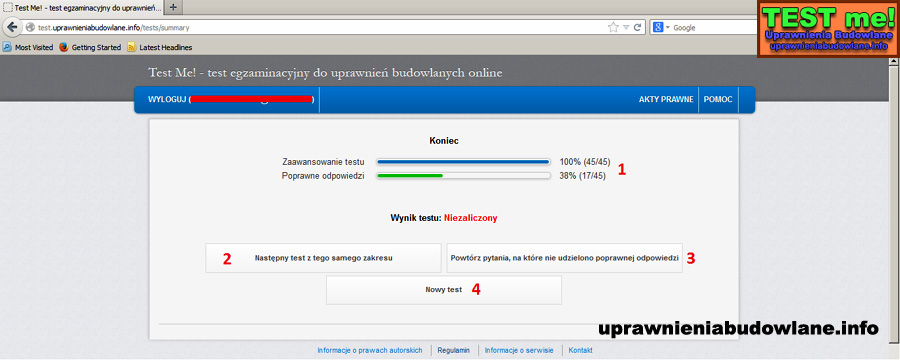
Po zakończeniu testu i kliknięciu przycisku "KONIEC" program przenosi nas do okna podsumowania testu.
Zawartość tego okna to:
1.Graficzne podsumowanie testu wraz z informacją o wyniku ZALICZONY/NIEZALICZONY.
2.Przycisk "Następny test z tego samego zakresu" - użycie tej opcji generuje test zdefiniowany według takich samych parametrów jak test ostatni.
3.Przycisk "Powtórz pytania, na które udzielono błędnej odpowiedzi" - skorzystanie z tego przycisku generuje test, w którego skład wchodzą pytania, na które użytkownik źle odpowiedział podczas wypełniania ostatniego testu.
Opcja ta pozwala zaoszczędzić dużo czasu, dzięki powtarzaniu jedynie tych pytań, które sprawiają użytkownikowi trudność.
4.Przycisk "Nowy test" - użycie powoduje przejście do panelu generowania testu
Prawa zastrzeżone! Uprawnienia Budowlane.info